A Start képernyő testreszabása és személyre szabása Windows 8.1 rendszerben
A Windows 8 kezdőképernyője egyablakos ügyintézés az érintőképernyős felhasználók számára, hogy mindenhez hozzáférjenek a számítógépükön. Ez az Ön személyre szabott kezdőképernyője, ahol rögzítheti a kívánt csempéket a modern alkalmazásokhoz, asztali programokhoz, webhely-parancsikonokhoz, beállításokhoz és még a legszükségesebb fájlokhoz is. A kezdőképernyőről is kereshet a merevlemezen vagy a webes erőforrásokon lévő helyi fájlok eléréséhez. A kezdőképernyő számos lehetőséget kínál, hogy személyesebbnek és egyedibbnek tűnjön, hogy megfeleljen a ti igények. Ma ezeket a kezdőképernyő személyre szabási funkciókat szeretném ismertetni.
Hirdetés
Ebben a cikkben meglátjuk
- A kezdőképernyő személyre szabási lehetőségeinek elérése
- Hogyan lehet megváltoztatni a háttér színét
- Hogyan változtassuk meg az akcentus színét
- A háttérkép megváltoztatása
- Csempe kiválasztása
-
A csempe átméretezése és rendszerezése
- Csempe áthelyezése új csoportba
- Mozgass egy csempét a csoportok között
- Rendezze szét a csoportokat
- Csoportok átnevezése
- Csempe átméretezése
- A kezdőképernyő animációinak beállítása és módosítása
- A rögzített alkalmazások ikonjainak módosítása
- További dolgok rögzítése a kezdőképernyőn
A kezdőképernyő személyre szabási lehetőségeinek eléréséhez a következőket kell tennie:
- Nyissa meg a Start képernyőt a Start gomb vagy a Win gomb megnyomásával.
- Ha a kezdőképernyőn van, nyomja meg a gombot Win + I gombok a billentyűzeten. A képernyőn megjelenik a beállítások ikonja. Kattintson/koppintson a „Személyre szabás” hivatkozásra ott.
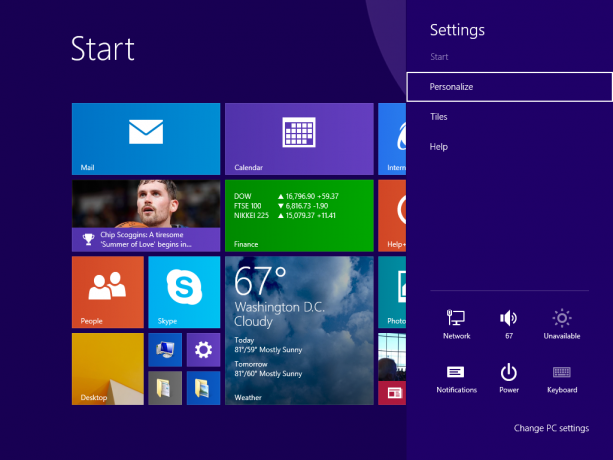
Itt módosíthatja a kezdőképernyő háttérképét, a háttérszínt és a kiemelő színt.

Módosítsa a kezdőképernyő háttérszínét
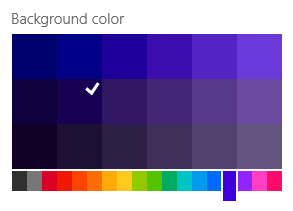
A „Háttérszín” részben kiválaszthatja a kezdőképernyő kívánt háttérszínét. Ez nagyon egyszerű. A Beállítások gombban elérhető 18 előre meghatározott szín közül választhat, majd az adott szín 18 árnyalata közül választhat. Sajnos ott nincs lehetőség egyedi szín használatára, mivel a Start képernyő csak előre beállított palettáról teszi lehetővé a színek használatát.
Az itt kiválasztott szín nem csak a kezdőképernyő háttereként, hanem a bejelentkezési színként is használható.
Tegyük fel például, hogy a piros színt állította be a kezdőképernyő háttereként. A következő bejelentkezéskor a piros háttéren az "Üdvözöljük" szöveg jelenik meg!
A Windows 8 újraindításakor azonban az újraindítás után látni fogja a alapértelmezett szín, amely eltérő lehet, és miután beírta jelszavát (vagy jelentkezzen be automatikusan), a piros háttéren az üdvözlő szöveg jelenik meg. Ennek az az oka, hogy a Windows 8 bejelentkezési képernyőjének két színe van. A naplózás előtt kezdetben látható szín a rendszer bejelentkezési képernyőjének alapértelmezett színe. Ezt a színt akkor is látja, amikor kijelentkezik felhasználói fiókjából. Az összes felhasználói fiókot alapértelmezett kék háttéren jeleníti meg. A Windows 8 semmilyen módot nem ad a rendszerbejelentkezési képernyő háttérszínének megváltoztatására.
Ha módosítani szeretné, használhatja az ingyenes szoftveremet, Képernyőzár testreszabása.

Tartalmaz egy beállítást az alapértelmezett bejelentkezési képernyő színének megváltoztatására. Lát ez a cikk további részletekért.
Ezenkívül érdemes lehet ugyanazt a színt használni az ablakkeretekhez és a kezdőképernyő hátteréhez. A ColorSync alkalmazásom használata, beállíthatja a kezdőképernyő háttérszínét, hogy az megfeleljen az asztali alkalmazások ablakkereteinek színének, és fordítva. A ColorSync egy nagyon izgalmas alkalmazás, amellyel játszani lehet.
Módosítsa az akcentus színét
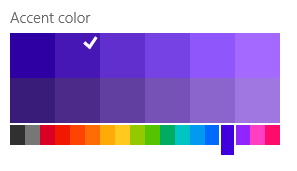
A kiemelő szín a kiválasztott vagy fókuszált elemek kiemelésére szolgál a Start képernyőn és a PC Settings alkalmazásban. A Win+Z billentyűkombináció megnyomásakor megjelenő alkalmazássáv szintén kiemelő színben jelenik meg. A Beállítások gomb segítségével kiválaszthatja a kiemelő színt is a 18 előre meghatározott szín közül, majd finomíthatja a választást 12 árnyalat közül. A kiemelő színek módosítása a Start képernyő hátterének egyes elemeit is érinti. A kiemelő színt a kezdőképernyő háttérképein elhelyezett különféle formák, csíkok és díszek esetében használják.
Módosítsa a kezdőképernyő háttérképét

A Beállítások gombok segítségével különféle művészi háttereket állíthat be. Míg néhány közülük túlságosan rikító ahhoz, hogy háttérként lehessen használni, néhányuk szép. Az animált filmek különösen érdekesek. A színeket is módosíthatja a fent leírtak szerint után te választod a hátteret.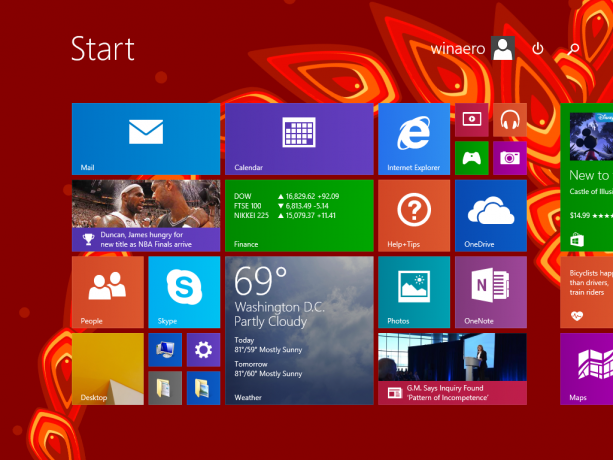
Lehetőség van a Start képernyő hátterének letiltására is, és csak sima háttérszín használatára. Használja a megfelelő beállítást a Beállítások gombban:

Ezenkívül a Windows 8.1 Start képernyője használhatja az Asztalon beállított háttérképet (háttérképet). Kattintson vagy érintse meg az utolsó mezőt az előre beállított listában.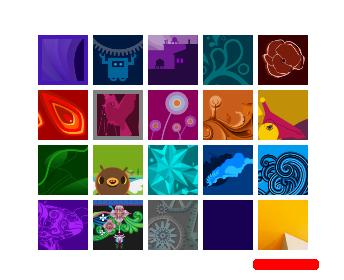
A Microsoft hozzáadta ezt az utolsó lehetőséget, így az asztali számítógépről a Metro-ra való átállás és fordítva kevésbé érződik. Számomra ez nem változtat azon a tényen, hogy a felhasználónak át kell térnie egy másik környezetbe, amely teljesen más módon működik, mint az Asztal.
Csempe kiválasztása
A csempék kiválasztásához jobb gombbal kell rájuk kattintani, így láthatja a rájuk vonatkozó különféle lehetőségeket. Több csempe kiválasztásához a módszer eltér az 1. frissítés előtt és az 1. frissítés alkalmazása után. Ha a Windows 8.1 operációs rendszert futtatja anélkül, hogy az 1. frissítés telepítve lenne, akkor több csempét is kiválaszthat, ha mindegyikre jobb gombbal kattint, egyenként. Ha telepítve van az 1. frissítés, tartsa lenyomva a Ctrl billentyűt, majd kattintson a bal egérgombbal a kijelölésükhöz, ahogy a File Explorerben is kiválaszthat fájlokat. A Ctrl billentyűt lenyomva tartva és a szóköz billentyűt is használhatja (miközben a Ctrl billentyűt lenyomva tartja) a csempék kiválasztásához a billentyűzet segítségével.
A csempe átméretezése és rendszerezése
A Start képernyő lehetővé teszi a csempe elnevezett csoportokba rendezését.
Csempe áthelyezése új csoportba, húzza a csempét a meglévő csoportok közötti üres helyre, amíg meg nem jelenik egy halvány függőleges sáv. Engedje fel az egérgombot – és egy új csoport jön létre ehhez a csempéhez.

Csempe áthelyezése egyik csoportból a másikba, húzza át az új csoportba.
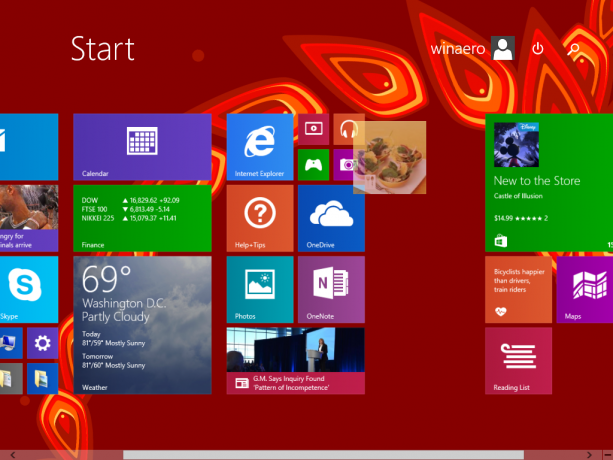
Csempecsoportok rendezése
Miután az összes csempét csoportokba rendezte, átrendezheti magukat a csoportokat. Csak kattintson a „mínuszjel” gombra a kezdőképernyő jobb alsó sarkában. A Start képernyő nézete kicsinyítve lesz.
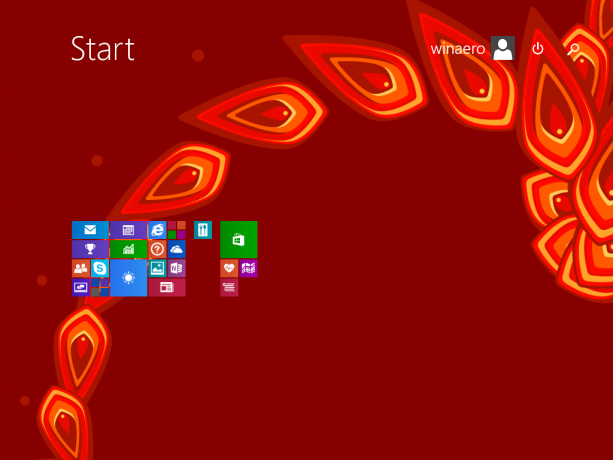 Ebben a nézetben egyszerre kijelölhet teljes csoportokat, és húzással mozgathatja őket. Rendezd át a csoportokat tetszőleges sorrendbe.
Ebben a nézetben egyszerre kijelölhet teljes csoportokat, és húzással mozgathatja őket. Rendezd át a csoportokat tetszőleges sorrendbe.
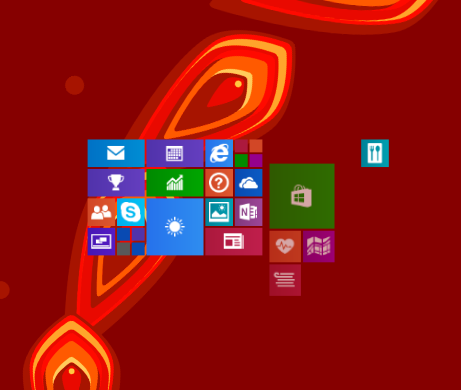
Csempecsoportok átnevezése
A csoportok átnevezéséhez kattintson a jobb gombbal a Start képernyő egy üres részére, és válassza a „Csoportok elnevezése” lehetőséget a helyi menüből.

Megadhatja a csoport címét:

Csempe átméretezése
- A kezdőképernyőn nyomja meg és tartsa lenyomva az átméretezni kívánt csempét. (Ha egeret használ, kattintson a jobb gombbal a csempére.)
- Koppintson vagy kattintson az Átméretezés gombra.
- Válassza ki a kívánt méretet.
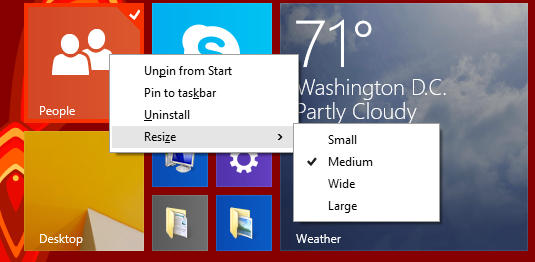
Kezdőképernyő animációk
Alapértelmezés szerint a kezdőképernyő lassan animálja a csempéket az első bejelentkezéskor, de az animáció sokkal gyorsabb, ha később a kezdőképernyőre vált. Ezeket az animációkat módosítani lehet, azaz gyorsabbá vagy lassabbá tenni, vagy megváltoztatni a viselkedésüket. Az animációt minden alkalommal lejátszhatja, amikor a Start képernyőre vált!
A következő cikkből megtudhat mindent a kezdőképernyő animációival kapcsolatos rejtett beállításokról:
Speciális animációk engedélyezése a Windows 8 Start képernyőjén
Ha nem szereti az animációkat, és gyorsabb, azonnal reagáló felhasználói felületre vágyik, megteheti tiltsa le a kezdőképernyő összes animációját.
Módosítsa a rögzített alkalmazások ikonjait

Sok felhasználó számára nem világos, hogyan módosíthatja a rögzített asztali alkalmazások ikonjait a Start képernyőn. Nincs közvetlen lehetőség ezen ikonok megváltoztatására. Van egy jó oktatóanyagunk ehhez - Egy rögzített asztali alkalmazás ikonjának megváltoztatása a Start képernyőn.
További dolgok rögzítése a kezdőképernyőn

A kezdőképernyő nem csak az alkalmazások parancsikonjainak rögzítésére szolgál. Rögzítheti kedvenc webhelyeit az Internet Explorerből, vagy névjegyeit a People alkalmazásból. A mappákat a Fájlkezelőből rögzítheti, ha jobb gombbal rájuk kattint, és kiválasztja Rögzítés a kezdéshez. De mi a helyzet más fájlok rögzítésével, például dokumentumok, zenefájlok, videók, képek, meghajtók, Vezérlőpult elemek, speciális mappák vagy könyvtárak rögzítésével? A Winaeronál kifejlesztettünk egy alkalmazást, az úgynevezett Rögzítés 8-ra a funkció feloldásához a Windows 8.1 rendszerben. További információ a Pin to 8-ról ebben a cikkben: A „Pin to Start Screen” menüelem hozzáadása az összes fájlhoz a Windows 8.1 rendszerben


